O que saber
- Do Windows Começar ícone, escolha Definições > Atualização e segurança > Recuperação, e abaixo Reinicializar este PC, selecionar Iniciar.
- Escolha entre redefinir enquanto salva seus arquivos ou deletar tudo e reinstalar o Windows.
Este artigo explica como redefinir os padrões de fábrica de um laptop Lenovo com Windows 10. A Lenovo oferece duas opções para redefinir o dispositivo de fábrica: Você pode manter seus arquivos ou removê-los.
Como redefinir seu laptop Lenovo enquanto salva arquivos
Você pode optar por excluir apenas seus arquivos ou limpar todos os arquivos e limpar o disco rígido para começar do zero. Seja qual for o caminho que você escolher, a redefinição também inclui uma nova instalação do Windows em seu laptop Lenovo. Para preservar seus documentos e arquivos ao redefinir, siga estas etapas. Se você tiver um laptop Lenovo IdeaPad ou ThinkPad, poderá ter a opção de usar o botão NOVO para entrar no modo Lenovo OneKey Recovery para redefinir o dispositivo de fábrica. Em vez de um botão, seu laptop pode ter um orifício de botão de recuperação que você ativa com um clipe de papel.
-
De Começar menu, vá para Definições > Atualização e segurança.
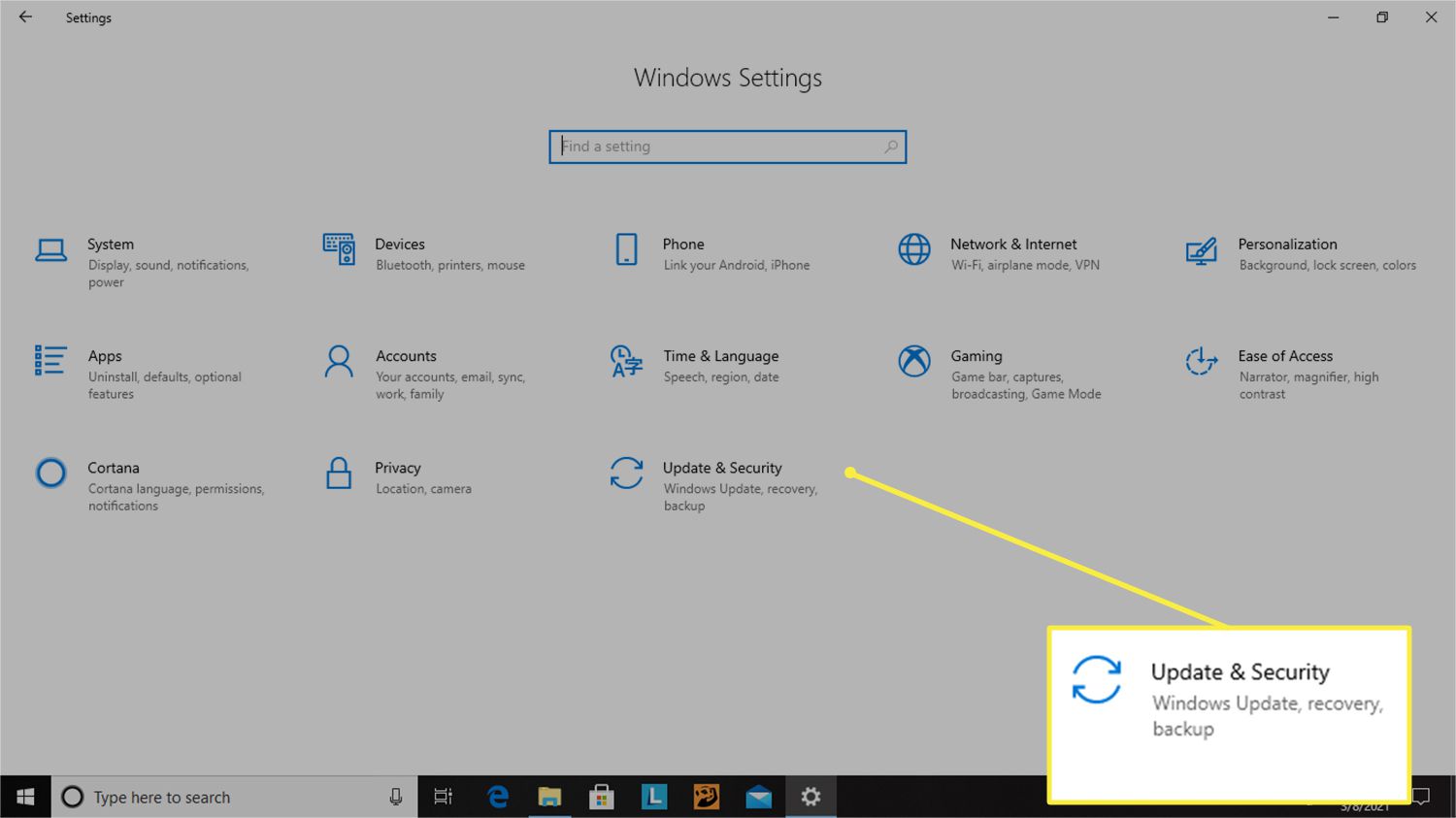
-
Escolher Recuperação e abaixo Reinicializar este PC, selecione Iniciar.
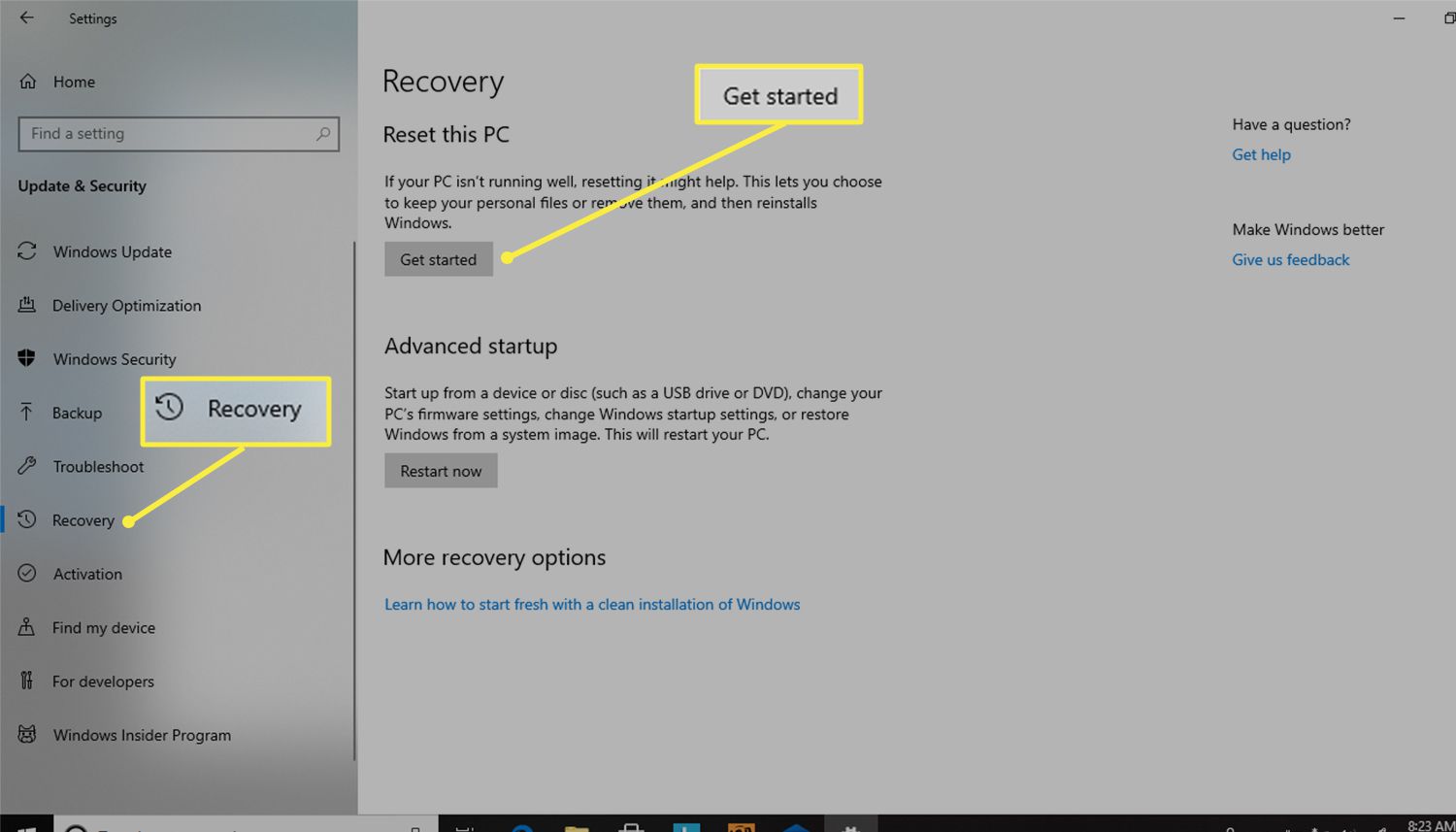
-
Escolher Mantenha meus arquivos para salvar seus documentos.
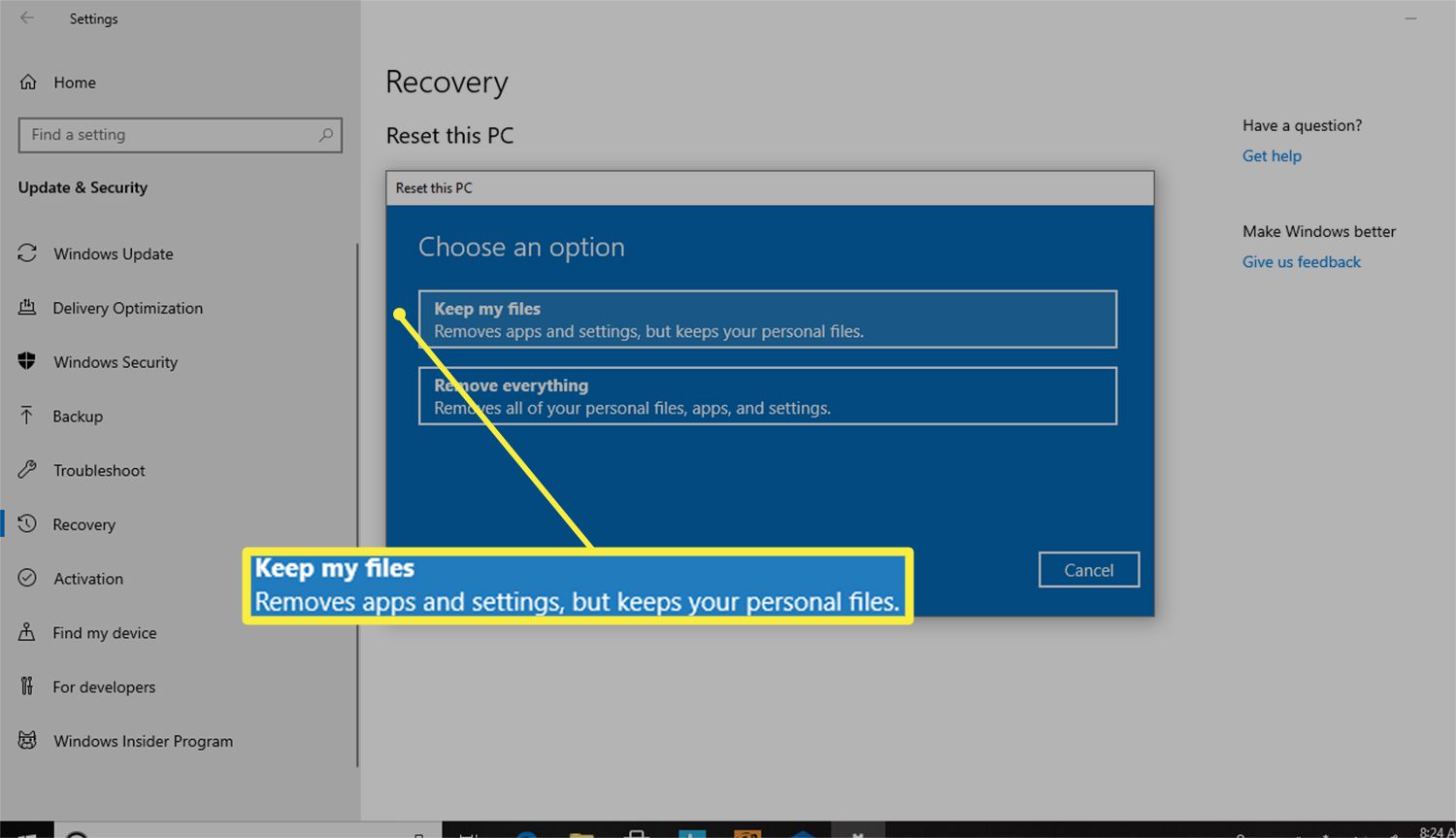
-
Você verá uma mensagem dizendo Não vai demorar muito enquanto o sistema prepara sua máquina para uma reinicialização.
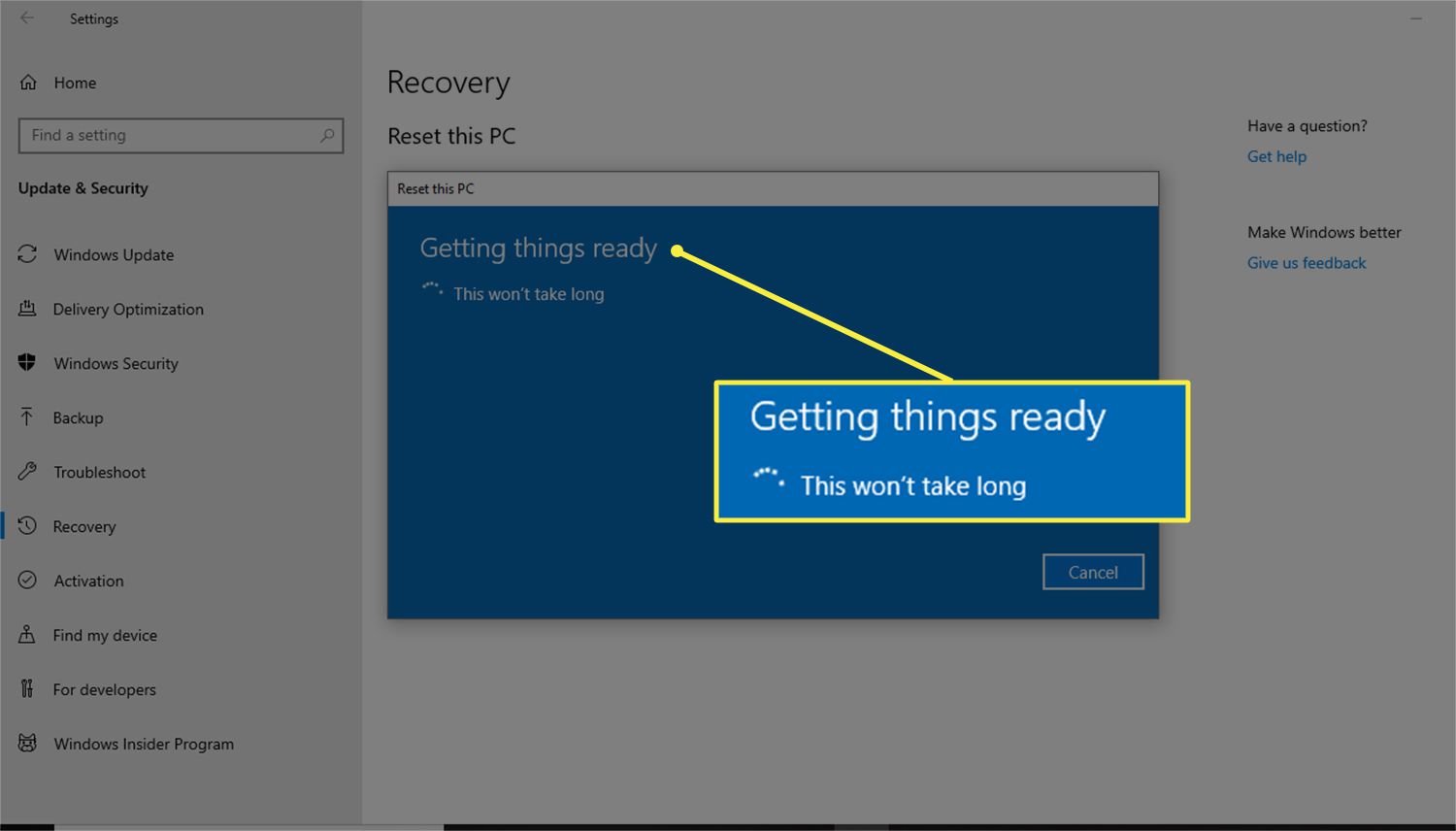
-
Em seguida, você será solicitado a revisar as alterações, incluindo a remoção de todos os aplicativos adicionados, redefinindo a máquina para os padrões do sistema e reinstalando o Windows.
-
Clique Redefinir para confirmar e iniciar o processo.
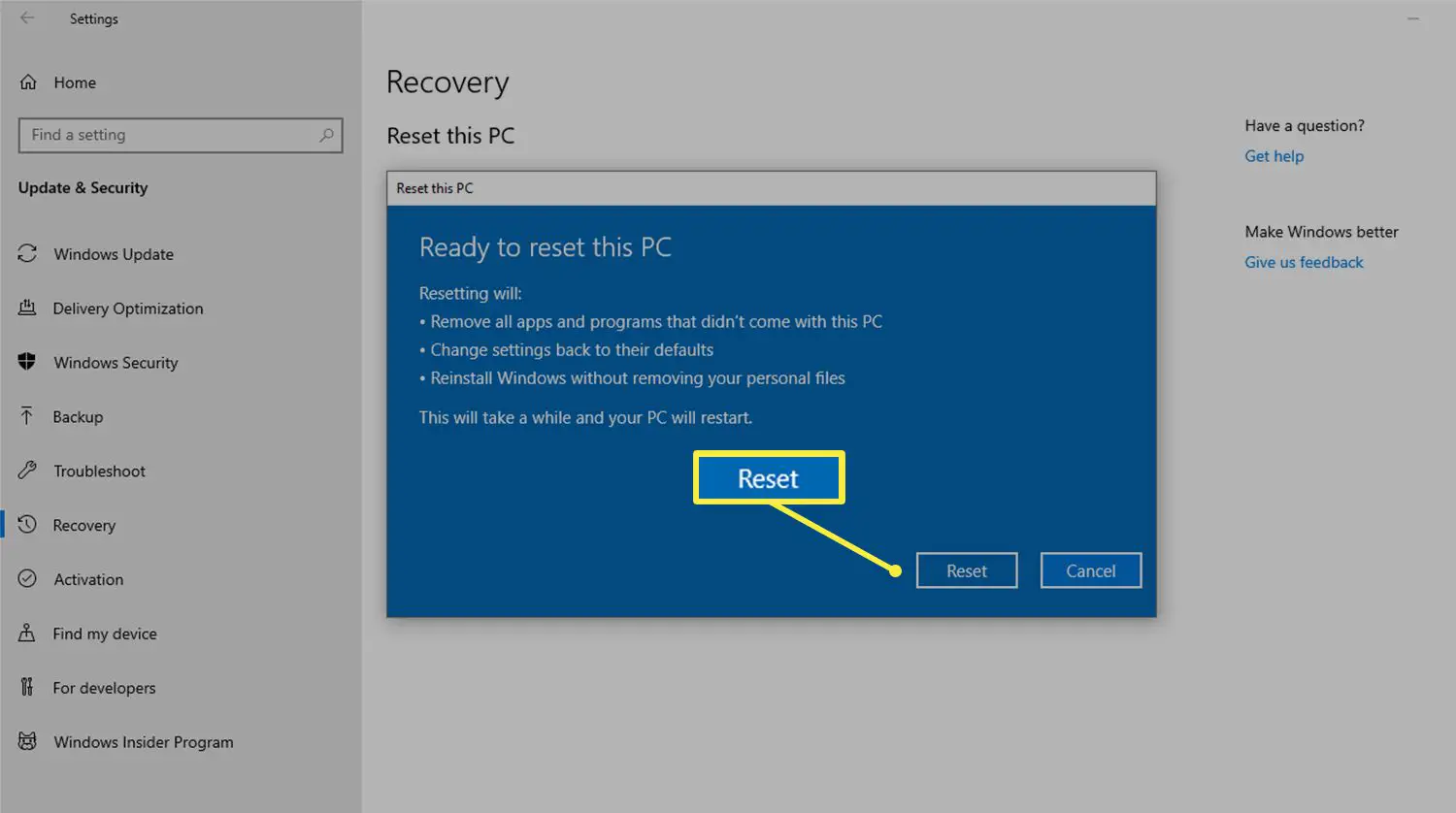
A redefinição de fábrica do seu laptop Lenovo pode levar muito tempo. Para garantir que tudo corra bem, mantenha o laptop conectado a uma fonte de alimentação.
Mesmo se você escolher a opção de redefinição que preserva seus arquivos, é melhor primeiro fazer backup de seus arquivos manualmente, caso algo dê errado. Se você não tiver um sistema de backup de arquivos, considere usar um serviço de armazenamento baseado em nuvem ou um disco rígido externo.
Como fazer uma reinicialização forçada e remover arquivos
Se você for doar seu laptop ou se quiser consertar problemas persistentes com uma lousa em branco, tente uma reinicialização forçada para limpar tudo da máquina e zerar.
-
Do Windows Começar menu, escolha Definições > Atualização e segurança > Recuperação.
-
Sob Reinicializar este PC, selecione Iniciar > Removendo tudo.
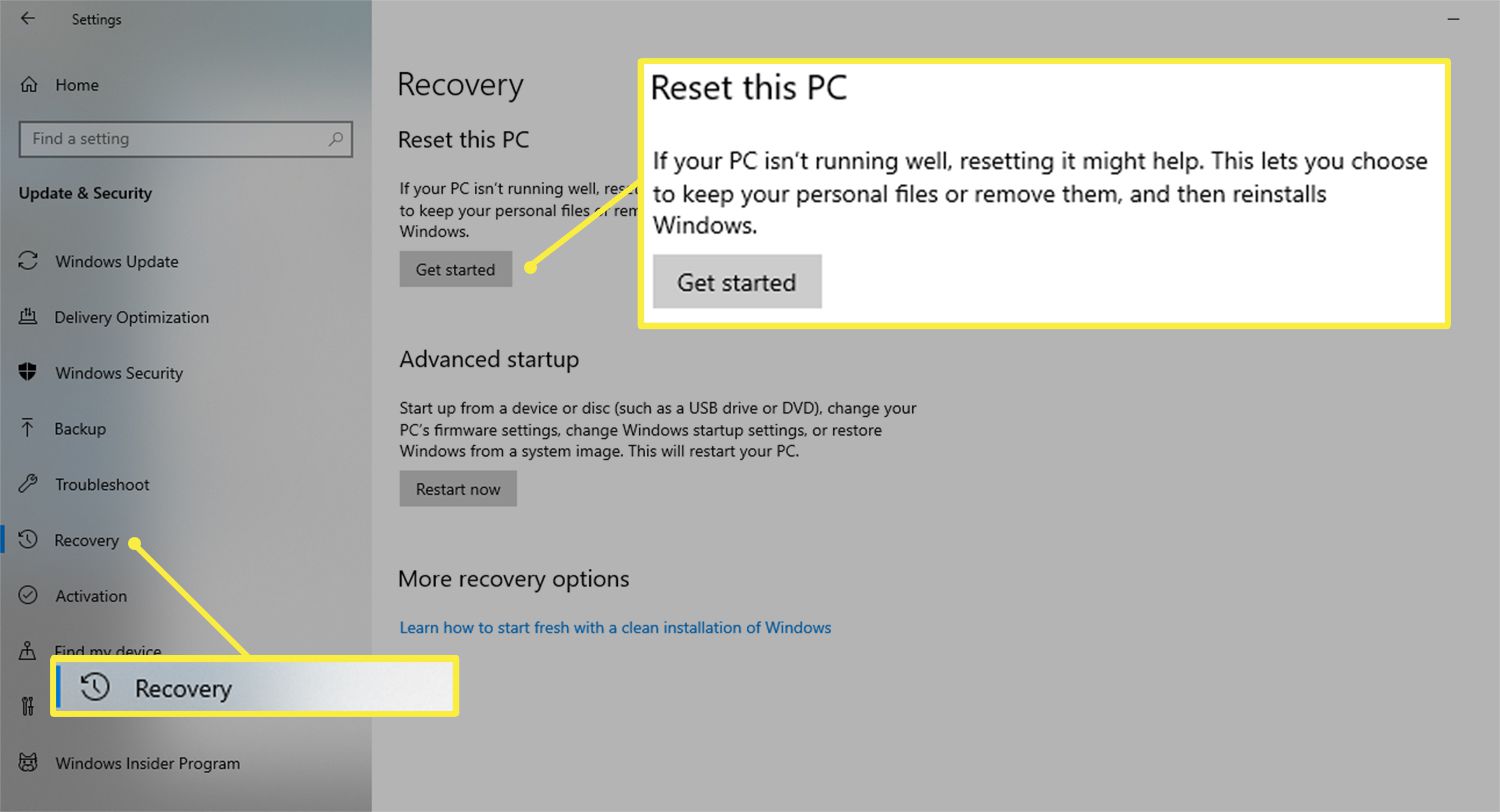
-
Se você vai ficar com o seu PC, escolha Apenas remova meus arquivos.
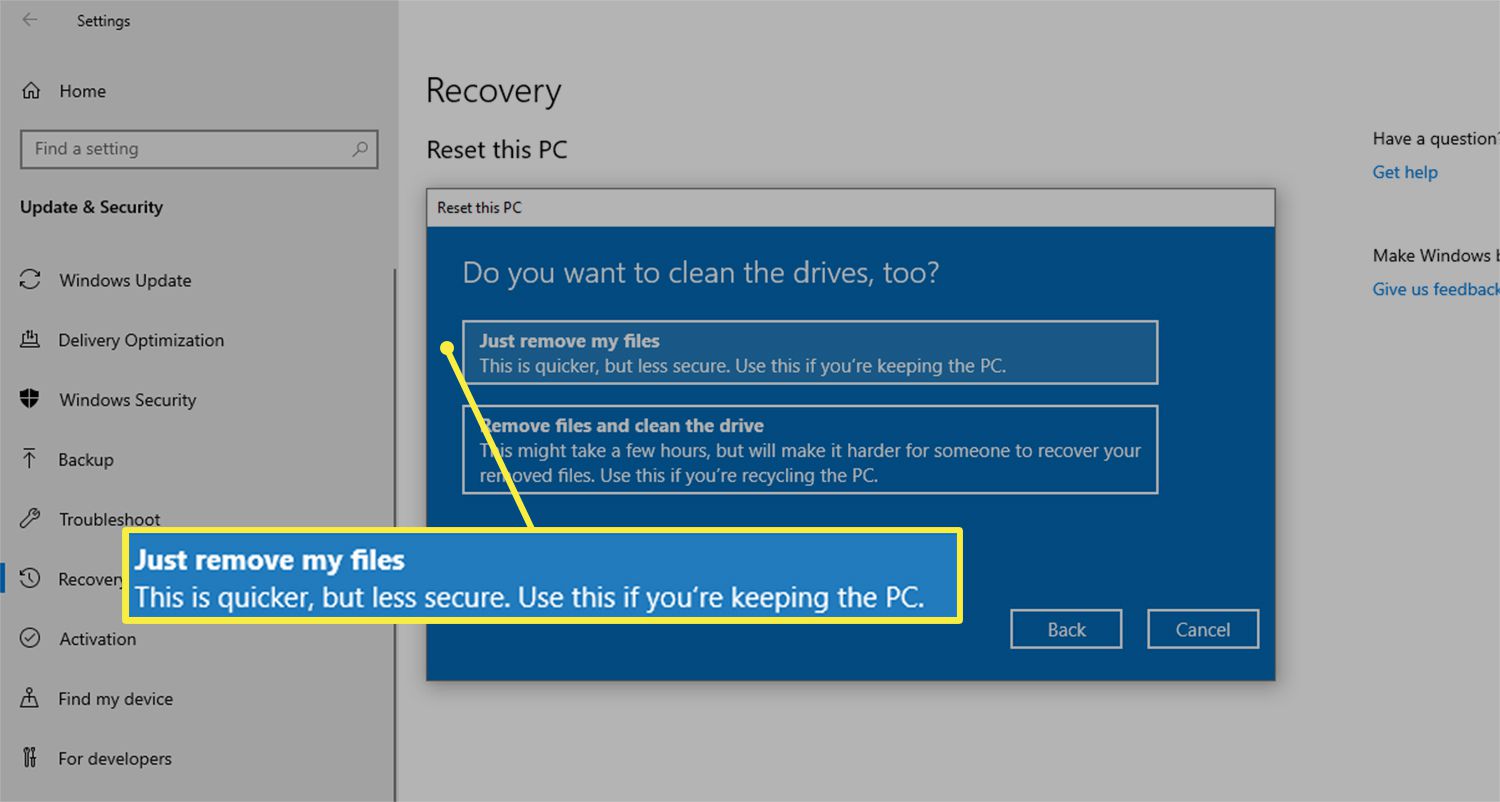
Esta opção é a mais rápida das duas, mas é potencialmente menos segura se você for doar seu laptop. Você pode optar por uma opção mais longa, porém mais completa, de remover todos os arquivos e limpar a unidade.
-
Se você está doando seu laptop ou prefere realizar uma redefinição mais detalhada, escolha Remova tudo > Remova os arquivos e limpe a unidade para excluir todos os aplicativos e configurações personalizadas.
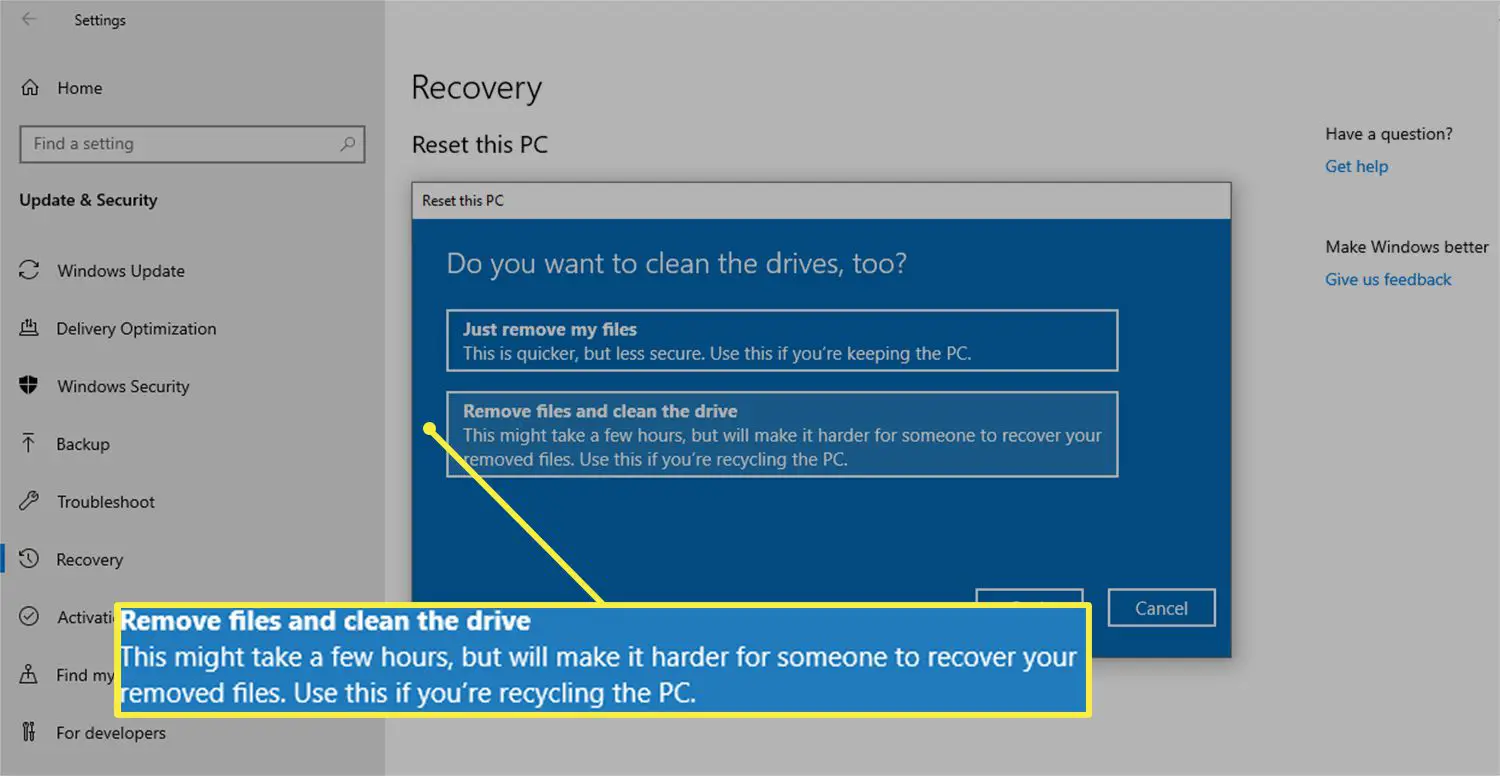
Se você escolher esse trajeto, não há como voltar a pé. Esta opção redefine o dispositivo para as configurações originais de fábrica, o que significa que o processo removerá todos os aplicativos e arquivos.
-
Qualquer que seja a opção selecionada, quando estiver pronto para começar, clique em Redefinir.
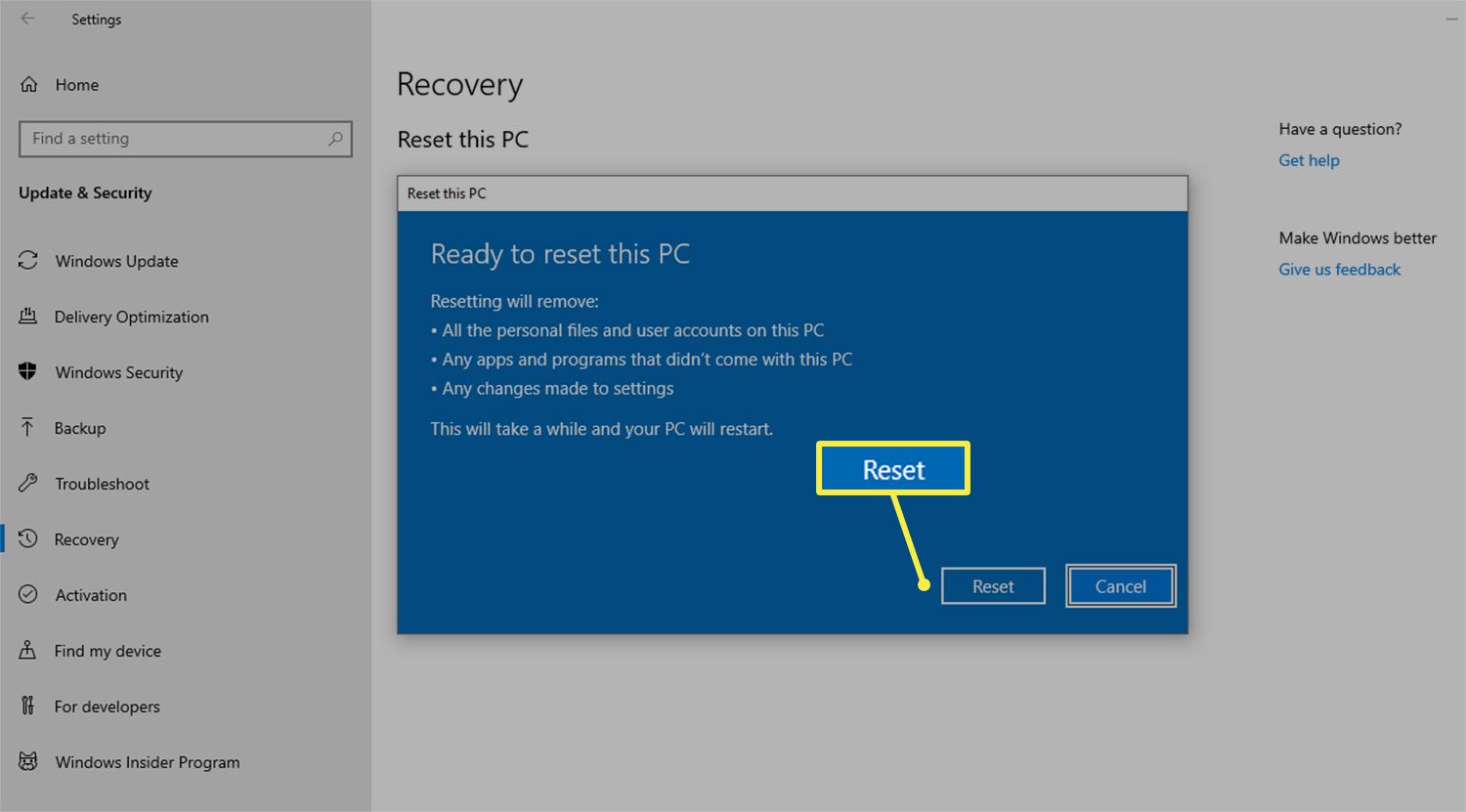
Não tem certeza se você precisa reiniciar seu laptop ou se uma reinicialização pode ajudar? Aprofunde-se com este guia sobre as diferenças entre reiniciar e reiniciar seu laptop.
